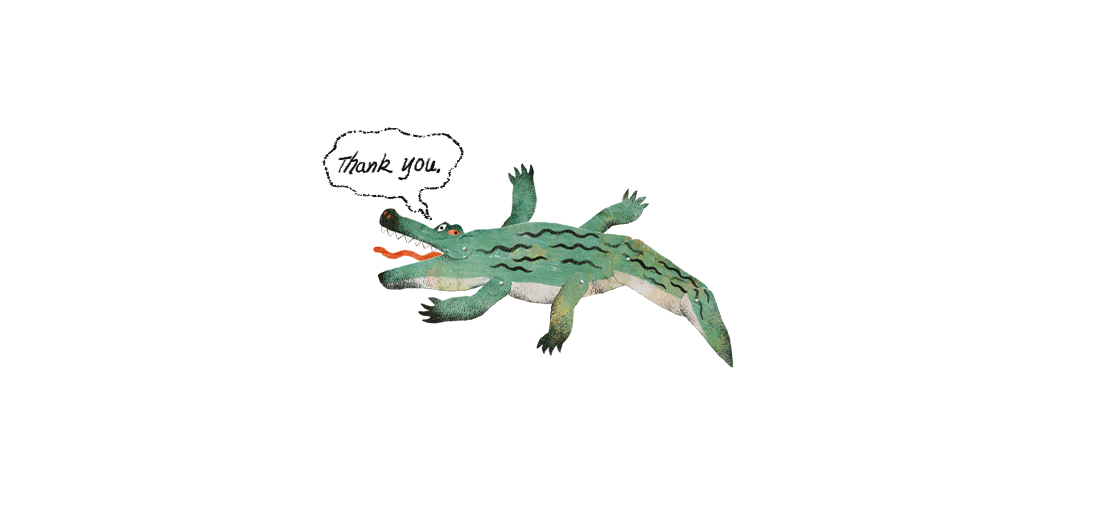如何制作PS笔刷(1)——川普笔刷
PS的笔刷制作
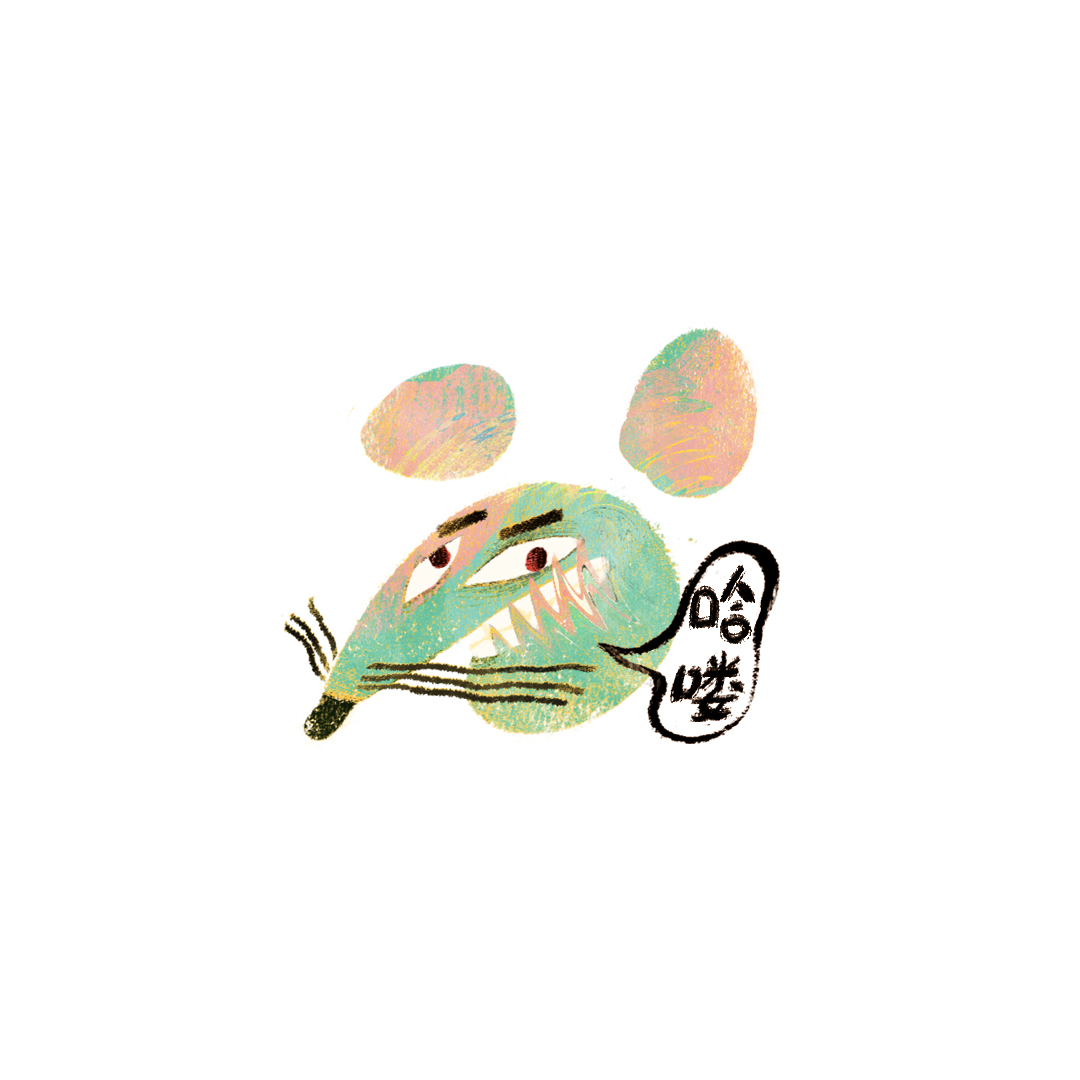
哈喽,大家好呀。自从之前我写了几篇关于用PS添加肌理的文章以后,有很多朋友过来找我要笔刷,所以我想与其给你“鱼”不如教你“渔”。而且我认为笔刷对于PS绘画(对我)来讲还是比较重要的,它既可以提升你画面质感,又可以提高你绘画的效率。比如当你需要画油画、水彩、彩铅、版画等风格的画的时候,你如果没有相对应的笔刷你是很难画出那种风格的;还有当你画面里需要画树叶、草地、花丛、星星、鱼鳞等重复元素的时候你只要有对应的笔刷,你就可以很快的画出来,大大提高你的效率。所以,笔刷既然重要且每个人的需求都不一样,我想我还不如出一个系列文章跟大家分享一些我制作笔刷的方法,然后你们再根据自己的需求做自己想要的笔刷。
好,说了以上一堆废话,现在开始进入文章正题。
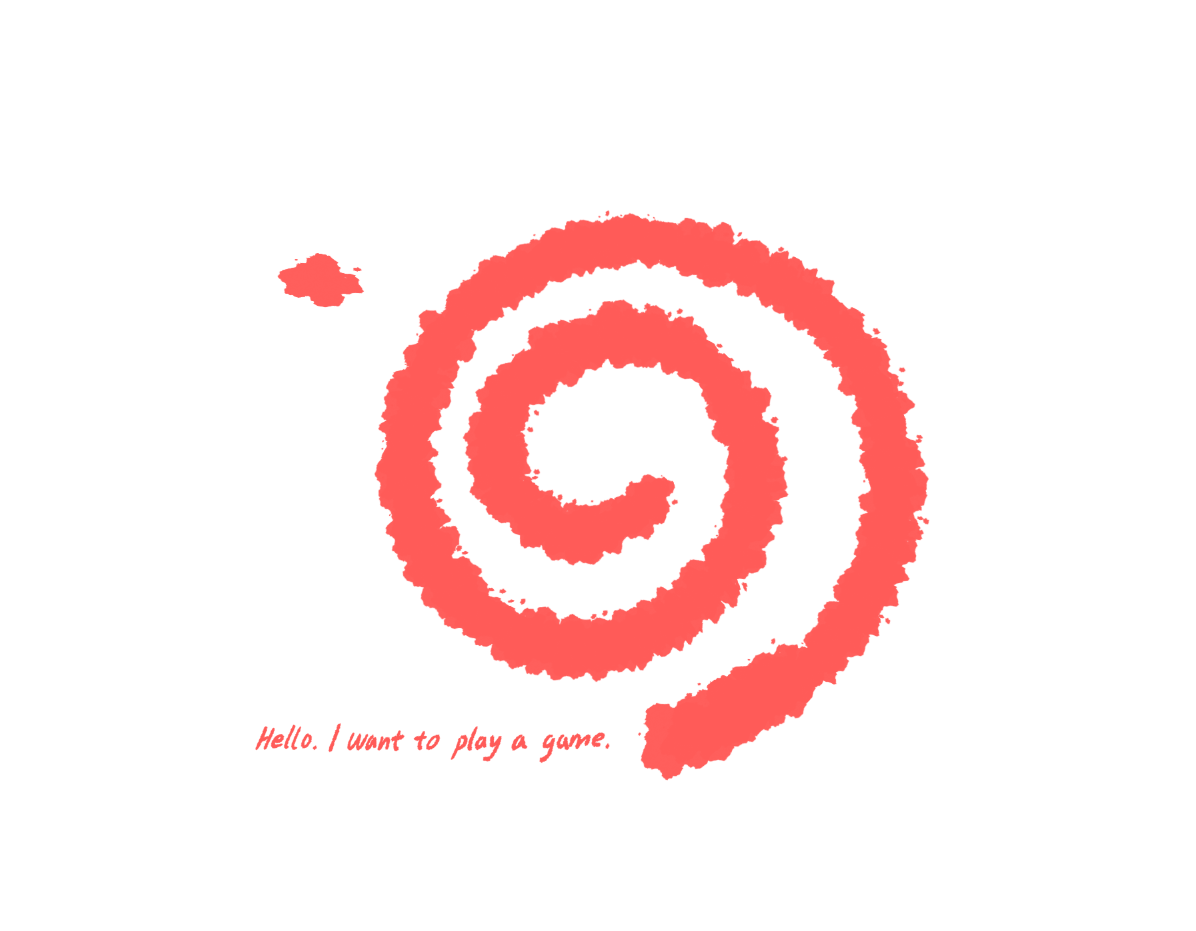
基础造型可看做一个点,拖动形成线条和面↑
我们用的PS笔刷都是由一个基础造型组成的,这个基础造型可以是规则或者不规则的图形:圆点、三角形、树叶、花、草、纸纹、裂痕等等任何一个图形。这个造型你可以用已有的笔刷绘制出来(像我第一篇文章一样),也可以从图片里提取出来。下面我们就来从一张图片里提取图案,然后制作成笔刷。
所以,为了加深大家的印象这个基础图案我选择了今天的男主角——唐纳德·川普
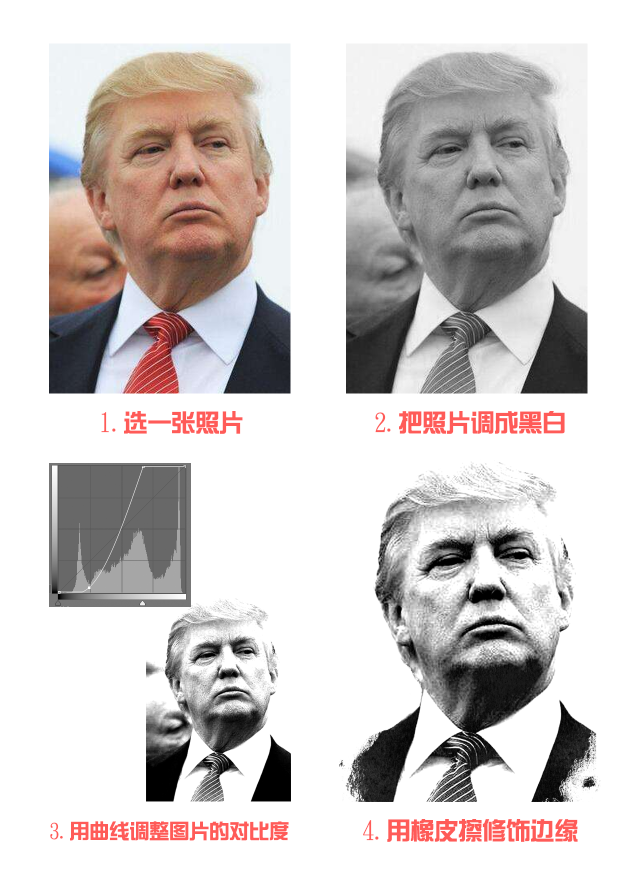
首先把照片去色调成黑白(Shift+Ctrl +U),然后用用曲线(Ctrl +M)调整一下对比度。这么做是为了方便观察,PS识别图案是有一个规律,明度越低这个笔刷就越不透明,也就是说图案黑的地方就是实的,灰的地方是半透明的,白色的地方就是完全透明的。最后用橡皮修饰一下边缘,让笔刷的边缘不那么规则。下一步就是要把这个图案制作成笔刷。
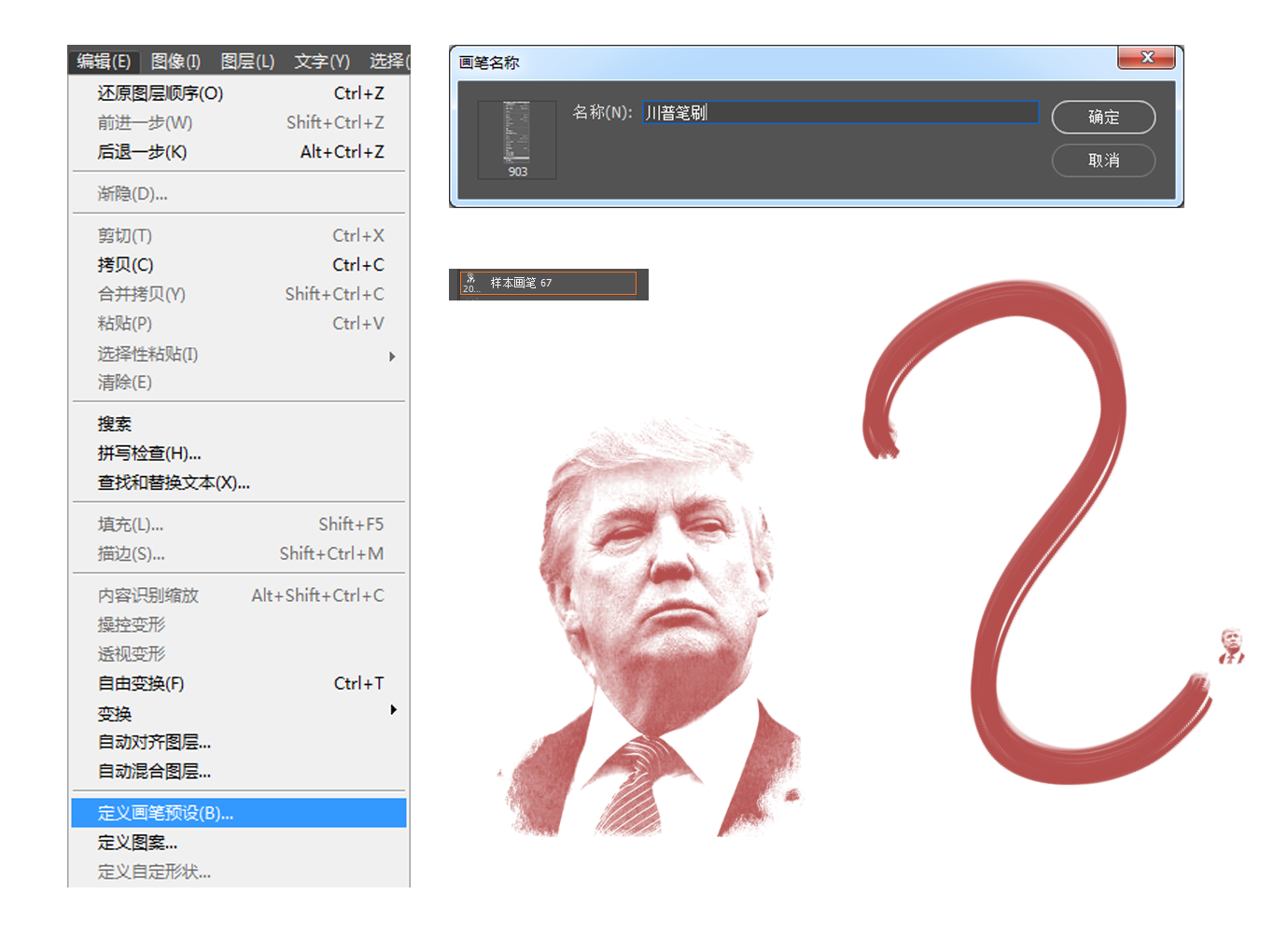
接下来点击编辑,然后选择定义画笔预设,改好名字点击确定,然后你就会发现你的笔刷列表里就出现了一个新的笔刷了。不过我们试着画一下发现这个笔刷比较平淡无奇不够有特点,所以我们还需要调整一下笔刷的参数。打开画笔设置(F5)。
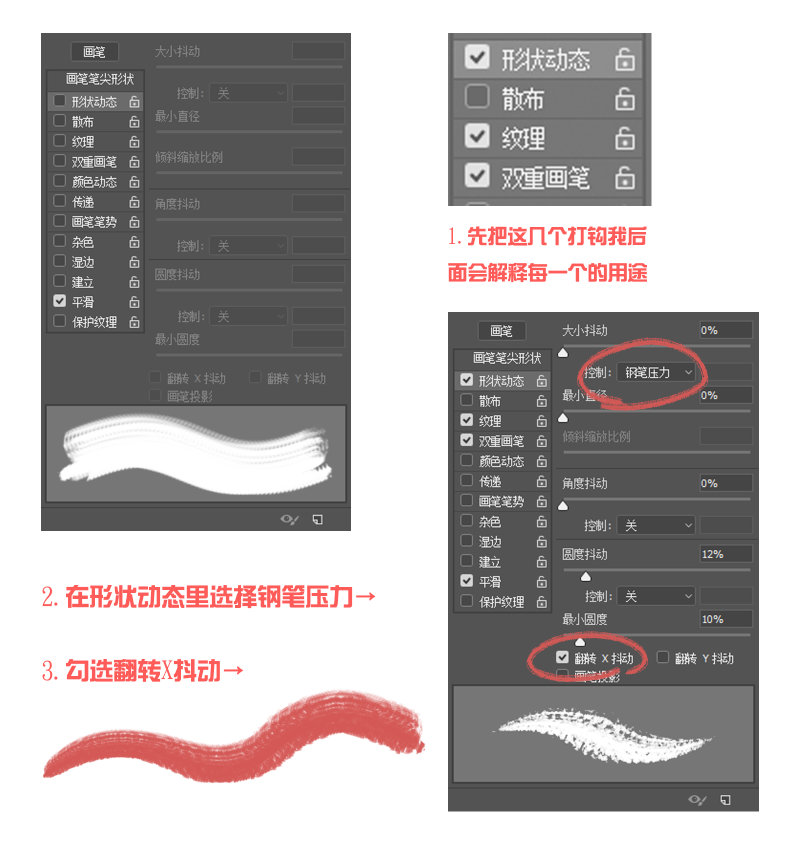
然后,做以上图中的操作。钢笔压力是让你的笔刷根据数位板的压感改变笔刷粗细,翻转x抖动意思是你的笔刷图案会随机沿着x轴翻转,从而让你的笔刷画更加随机多变。下面我们来看看另外两个勾选的项。
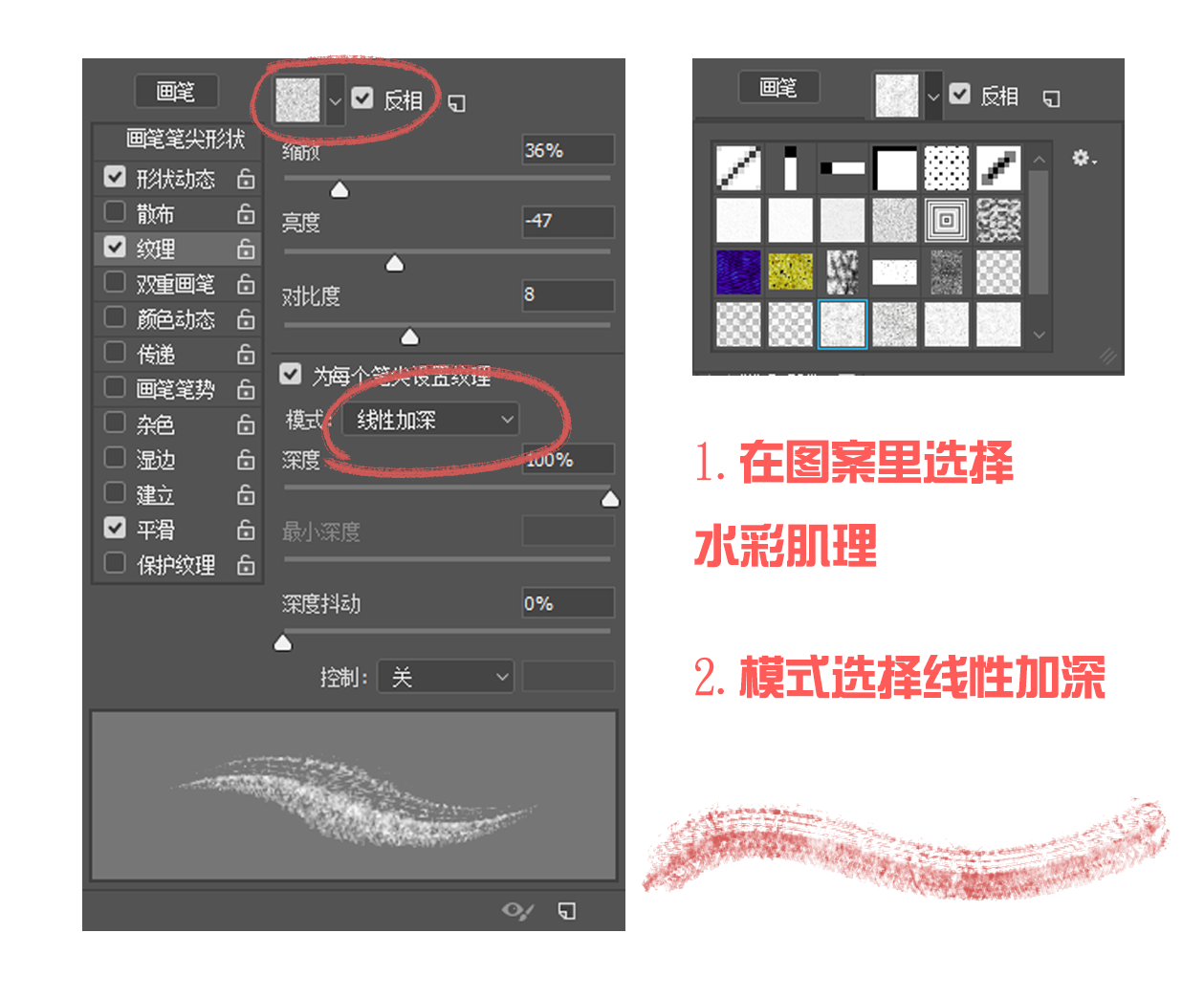
这部的纹理选项,就是为你的笔刷添加纹理,如果下载过我之前分享的笔刷的同学你图案库里一定有一张水彩肌理的图案,选它。然后模式改成线性加深以后,再把亮度和对比度调整一下才能把添加的肌理显现出来。看到这里是不是有点眼花缭乱,别着急,最后一项是最关键一个设置。
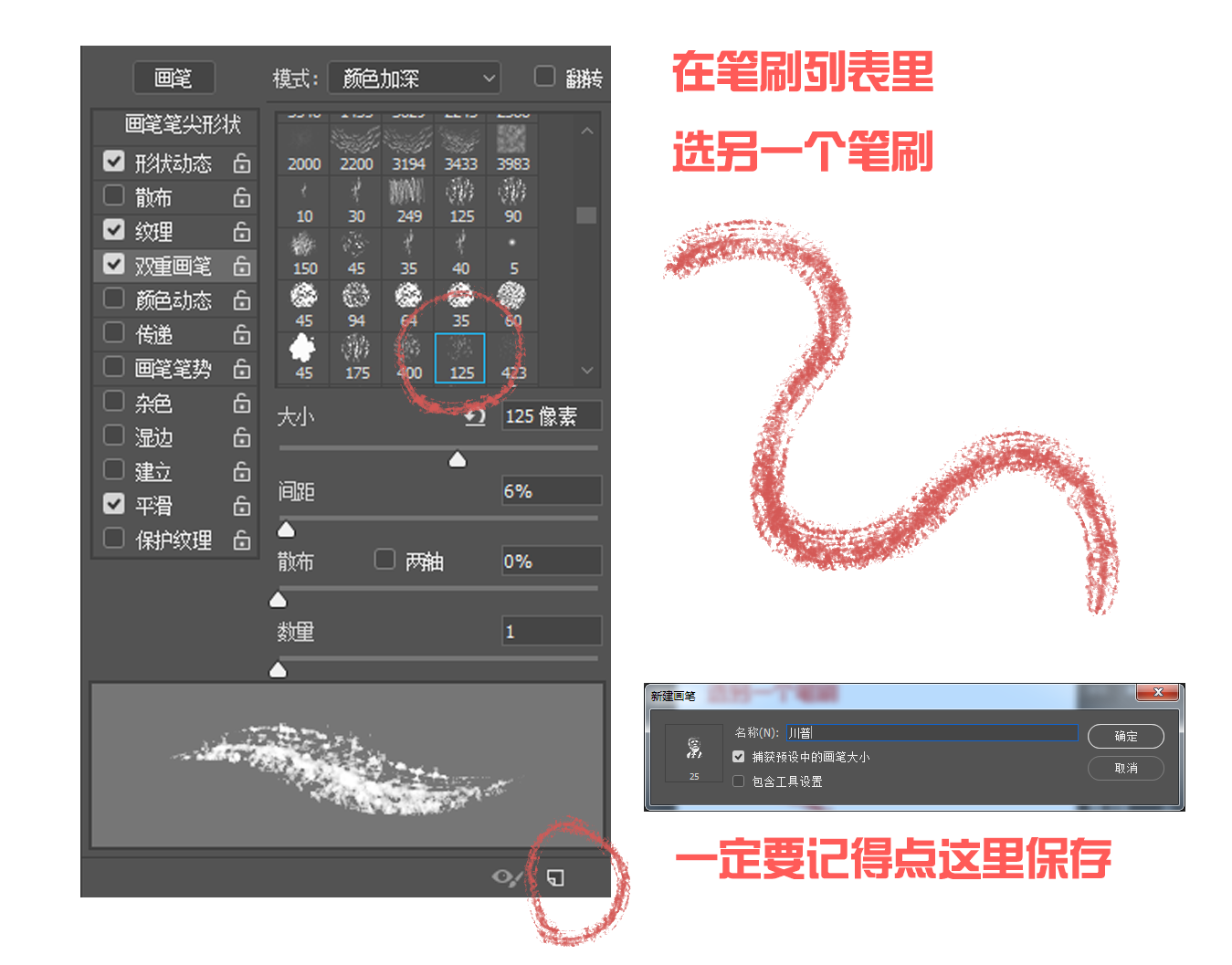
双重画笔的意思是从你已有的笔刷列表里选择另一个笔刷叠加在这个川普笔刷里,这样可以让你的笔刷造型更加随机而又丰富,用这个方法你可以叠加出各种各样效果的新笔刷出来。最后一定记得点创建新画笔保存。到这里这个川普笔刷就制作完成了,效果类似于干毛笔的感觉。有了这个笔刷以后,我稍微调整第二个选项纹理里的亮度和对比度,还有双重画笔里的大小就可以再制作出另外几个效果有点区别的系列笔刷来了。

于是,我就应用这一套笔刷来完成了下面这幅画。emm感觉效果害阔以,只是……完了,以后用这个笔刷画画感觉都在被川普暗中观察,放大画面能看到无数个川普!!!

好了我的分享就到这里,希望这篇文章能对你有所帮助,如果你喜欢我的文章欢迎点赞+评论,然后大家如果有不明白的地方或者有你想做的笔刷可以给我留言,那我们下篇文章见,谢谢。Peace!